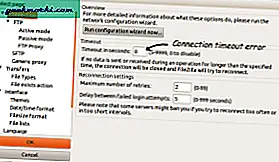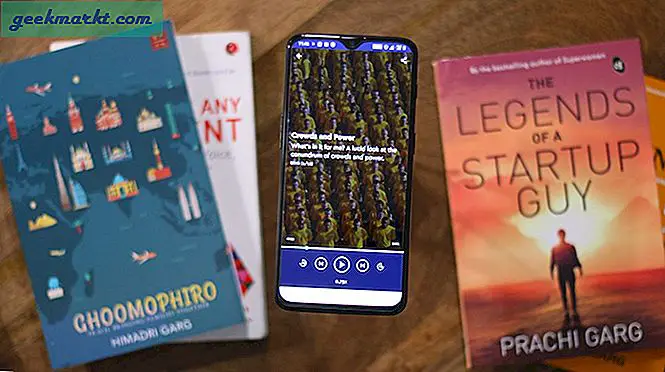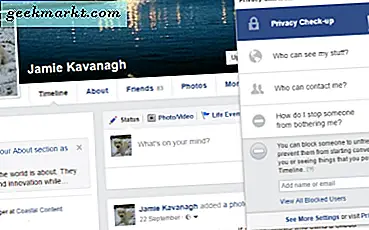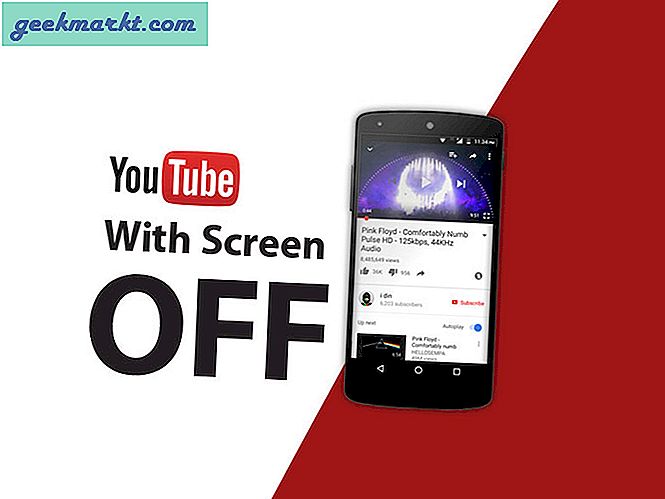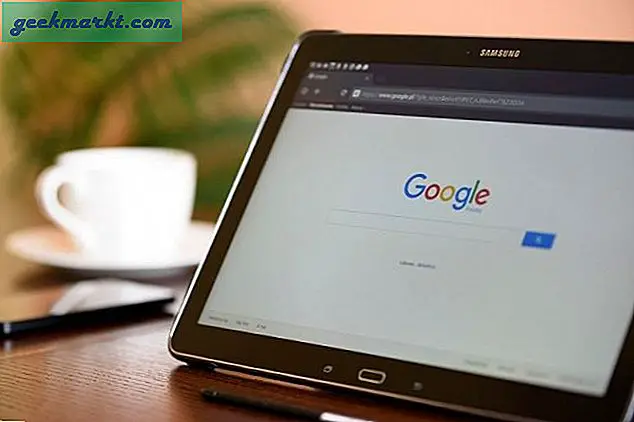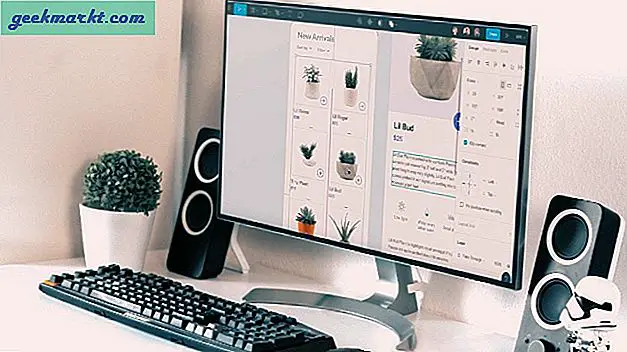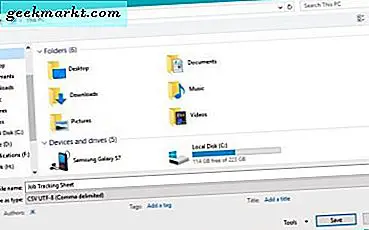Filezilla adalah klien ftp gratis yang memungkinkan Anda mengunduh dan mengunggah file ke server jarak jauh Anda. Saat mengunggah file besar seperti cadangan situs web, Anda mungkin menghadapi masalah dengan pengelola file server GoDaddy. Saya menghadapi masalah yang sama. Sambil menyampaikan hal yang sama kepada dukungan pelanggan GoDaddy, mereka menyarankan saya untuk menggunakan klien ftp seperti Filezilla untuk file yang lebih besar dari 100 Mb. Yang benar-benar berhasil untuk saya. Pada artikel ini kita akan mengetahui caranyaUnggah Beberapa File ke GoDaddy dengan Filezilla.
Menginstal Filezilla di Ubuntu 12.04
Untuk ubuntu ketik perintah berikut di terminal
| sudo add-apt-repository ppa: n-muench / program-ppa |
| sudo apt-get update |
| sudo apt-get install filezilla |
Menginstal Filezilla di Windows
Untuk windows unduh dan instal Filezilla dari sini.
Cara mentransfer file menggunakan Filezilla
Anda akan membutuhkan nama host atau alamat ip host dan nama pengguna dan kata sandi. Anda dapat menemukannya di bawah akun hosting GoDaddy.
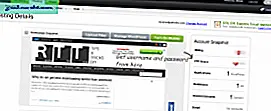
Luncurkan aplikasi Isi entri dan klik koneksi cepat.
Setelah Anda melihat koneksi membuat konfirmasi, cukup seret dan lepas file Anda di bawah situs jarak jauh dan pengunggahan akan dimulai.
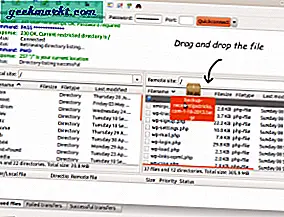
Jika Anda menghadapi Waktu koneksi filezilla habis tidak dapat terhubung ke server Kesalahan, cukup ubah pengaturan waktu tunggu ke 0 detik.